このページでは
エクセルで普段よく利用する
日付を自動で入力できる
関数の使い方について説明します。
TODAY関数を使うと
日付を手入力することなく、
ファイルを開いた日の
日付がエクセルのシートに
自動表示されるので便利です。
しかし、
デメリットもあり、
そのまま保存したファイルも
次に開いた時には、
その日の日付に変わるため
作成日や契約日などの
日付を保存したい場合には不向きです。
対策としてコピーしたものを
違うセルに値として貼り付け、
書式設定で
その値を日付表示に変える方法などあります。
TODAY関数は基本的に
今日が何日か知りたい時の
表示が有効的な活用方法です。
例えば
今日からの予定をたてる
予定表の
今日の日付という項目に使うとかです。
今日の日付を表示したいセルに
「=TODAY()」と入力するだけです。
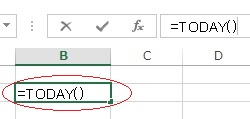
この状態で
「Enter」キーで確定すると
今日に日付が表示されます。
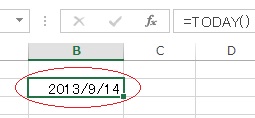
このエクセルの
日付の表示方法を変えるには
例えば2013年9月14日と表示したい場合は
「入力した数値の表示方法を変更する方法」の
「数値を日付・時刻・%に変更」を参照してください。
次は
エクセルの日付を数値に変えるDATEVALUE関数です。
・合計から最大/最小 必要な値を表示SUBTOTAL 関数の使い方